安装
如何安装和管理代码笔记插件。
支持的操作系统
从代码笔记2023.1.2版本开始,代码笔记在下列操作系统中支持原生编译的SQLite引擎:
x86 | x86_64 | aarch64 | |
|---|---|---|---|
Windows | ✔ | ✔ | ✔ |
macOS | ✔ | ✔ | |
Linux (libc) | ✔ | ✔ | ✔ |
Linux (musl) | ✔ | ✔ |
在未列出的操作系统中,会使用纯Java的SQLite。
先决条件
JetBrains 开发工具 2020.3+
首先您需要安装一款集成开发工具,可以从 Jetbrains 或者 Android Studio 下载安装。 Notes 支持所有主要的 Jetbrains 系开发工具包括 IDEA 社区版, IDEA Ultimate, WebStorm, Android Studio, PhpStorm, RubyMine, GoLand 等。
JBR(JetBrains 运行时Java虚拟机)
可选旧版 Android Studio 需要使用 JBR 才能预览Markdown内容或查看 Evernote 富文本内容
在开发工具中安装 Code Note 插件
启动开发工具并按下 Ctrl+Alt+S 打开 IDE 设置页面并选择 。
在 对话框中切换到 标签页。
在 Marketplace 标签页,搜索
Code Note。选中
Code Note插件并点击 Install。点击 OK 来应用更改,如出现提示请重启IDE。
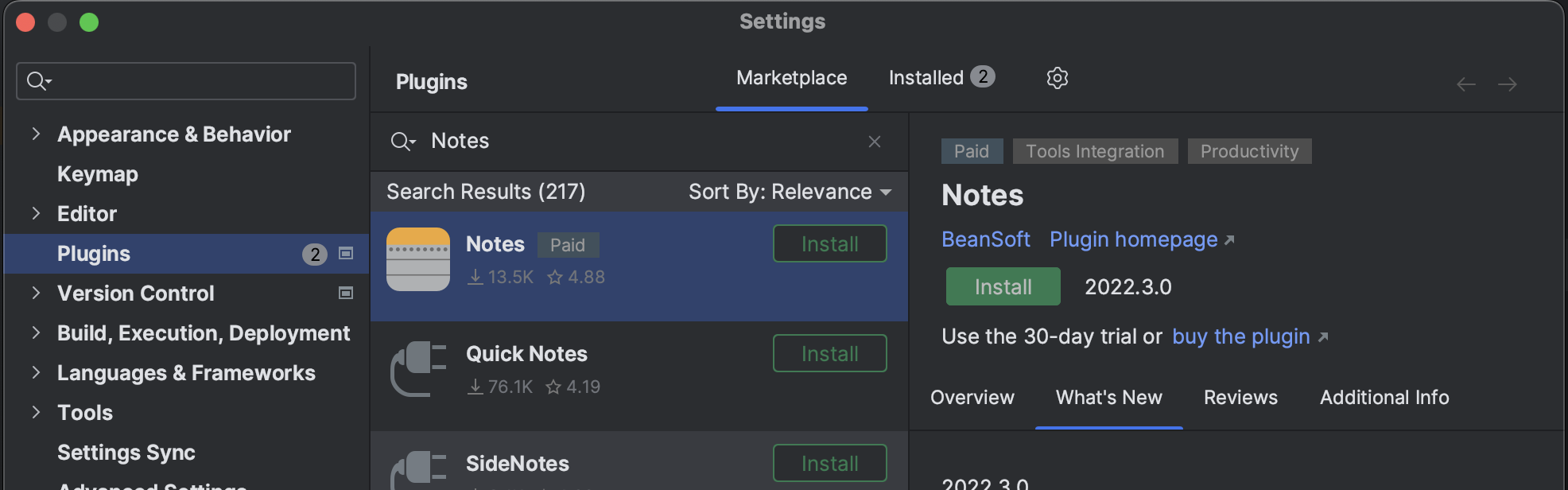
下载并从磁盘安装 Code Note 插件
打开插件版本页面 https://plugins.jetbrains.com/plugin/17501-notes/versions.
点击 Download 得到一个 ZIP 压缩文件。
启动开发工具并按下 Ctrl+Alt+S 打开 IDE 设置页面并选择 。
点击
然后选择
Install Plugin from Disk…。
选中 ZIP 压缩文件然后点击 OK。
点击 OK 来应用更改,如出现提示请重启IDE。
更新已安装的 Code Note 插件
启动开发工具并按下 Ctrl+Alt+S 打开 IDE 设置页面并选择 。
在 对话框中切换到 标签页。
检查
Code Note插件是否需要更新。点击 Update.
点击 OK 来应用更改,如出现提示请重启IDE。
卸载 Code Note 插件
启动开发工具并按下 Ctrl+Alt+S 打开 IDE 设置页面并选择 。
在 对话框中切换到 标签页。
在 Installed 标签页,搜索
Code Note。右键点击
Code Note插件并选择 Uninstall。点击 OK 来应用更改,如出现提示请重启IDE。